Приложението Календар 10 на Windows, по подразбиране, автоматично показва известията за рождени дни на работния плот, така че можете да пожелаете скъпи и близки до рождените си дни. В допълнение към рождените дни, можете да добавите и други важни събития, като годишнина от сватбата, за да получавате известия.
Докато получаването на рождени уведомяване е фантастична възможност да има, функцията става досадно на моменти. Например, може да не искате да виждате тези известия за рождени дни, докато работите върху важна презентация.
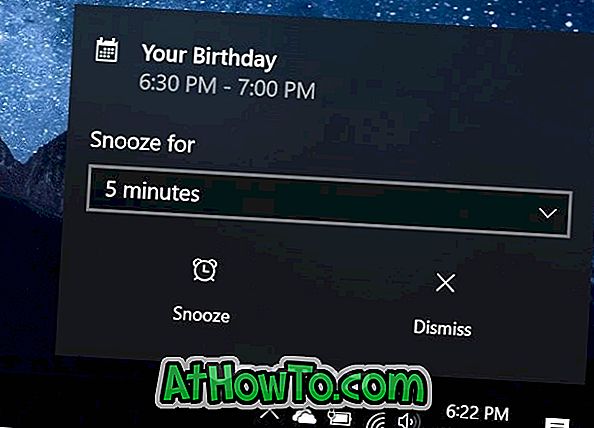
Ако сте раздразнен и от известията за рождени дни на вашия компютър с Windows 10, можете да деактивирате същото.
Деактивирайте само известията за рожден ден в Windows 10
Стъпка 1: Отворете приложението Календар.
Стъпка 2: В левия панел махнете отметката от опцията, обозначена като Рожден ден или Рожден ден.
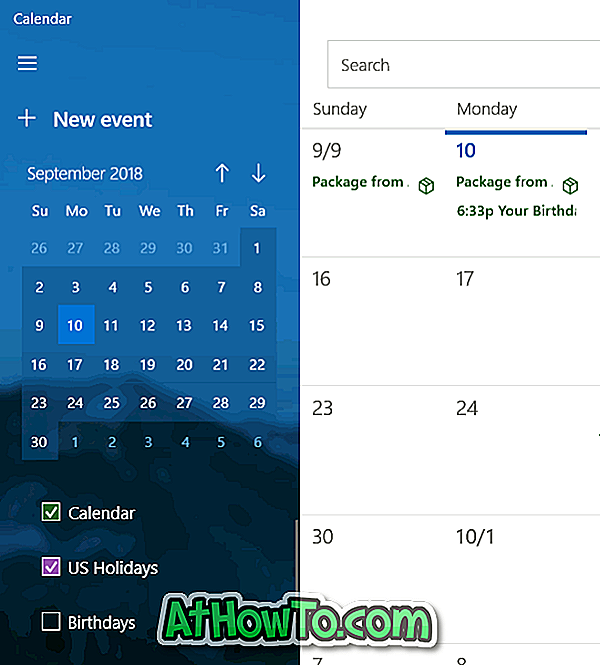
Това е! Отсега нататък не трябва да виждате известия за рождени дни.
Деактивирайте всички известия от приложението Календар в Windows 10
Ако не искате да виждате известия от приложението Календар, можете да изключите всички известия от приложението Календар. Ето как да направите това.
Стъпка 1: Отворете приложението Настройки. Придвижете се до Система > Известия и действия .
Стъпка 2: В раздела Известия от тези податели изключете приложението Календар, за да изключите всички известия от приложението Календар.
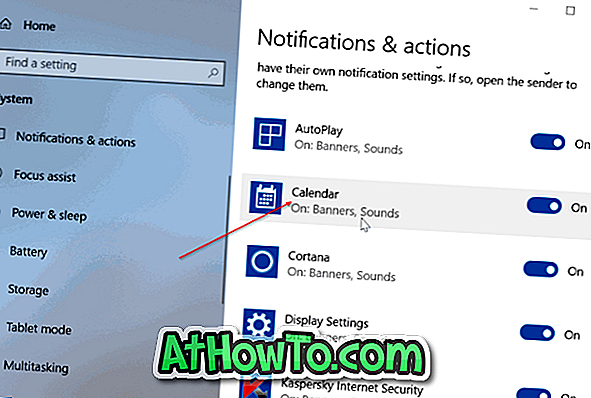
Кликнете върху записа на приложението Календар, за да видите настройките за уведомяване за приложението Календар.
Деактивирайте известията за рожден ден на заключения екран
В допълнение към известията за настолни компютри Windows 10 показва и известията за рождени дни на заключения екран. Ако искате да спрете същото, следвайте дадените по-долу указания.
Стъпка 1: Отидете на Настройки > Персонализация > Заключване на екрана .
Стъпка 2: Премахнете приложението „ Календар “ от „Изберете приложение, за да покажете раздела за състоянието на подробностите“ За да премахнете това, кликнете върху иконата на Календар и след това изберете Няма или изберете друго приложение.
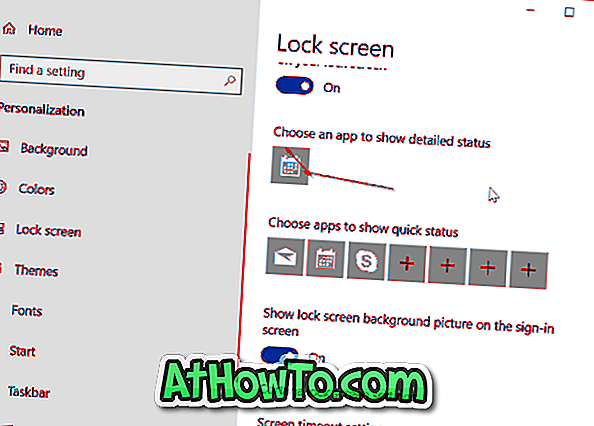
Надявам се да намерите това ръководство полезно!














